一、页面设置
情景:FastReport设计器页面默认设置为A4纸,但如果需要显示的字段过多,这时就出现了页面的大小无法满足完整显示所需内容的问题。
解决:出现这个问题后,我们可以在来到"文件"—"页面设置"选项中进行设置,在这里可以直接调整页面的纸张类型和尺寸,但是我使用的时候更多的会调整Portrait为Landscape,所谓Portrait按词霸的翻译就是“纸短的一边在顶端和底端的打印方式”,而Landscape则恰恰相反,意思是“纸长的一边在顶端和底端的打印方式”,可以简单的理解Portrait为纵向,Landscape为横向,通过这样的调整既可以保证用标准的A4纸打印,又满足了设计时能够扩充纸张大小,保证显示内容的目的。
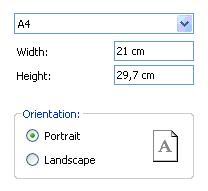
二、过滤或排序显示数据
情景:为了将数据按顺序显示,便于查看。
解决:此时可以双击数据区,这时就会看到排序和过滤的选项,可以通过点击后面fx图标,使用设计器的方式实现,当然也可以手动添加代码:
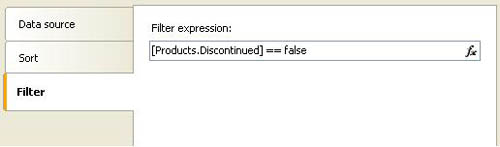
三、添加和设置子报表
情景:显示复杂关系的数据。
解决:进入"报表"--"设置报表栏",可以对报表进行各种设置,其中数据首只会打印一次,数据尾则会在所有数据之后被打印。
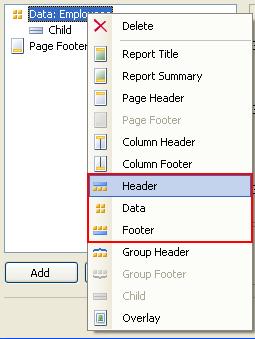
四、日期显示
情景:有些数据表里的日期字段是空的,这时FastReport会自动将其转化为0001/1/1的形式。
解决:此时如果想要让日期为空时不显示此默认的形式,可以再次进入"报表"--"选项"中,在"一般"选项卡中取消勾选"转换空值"即可。
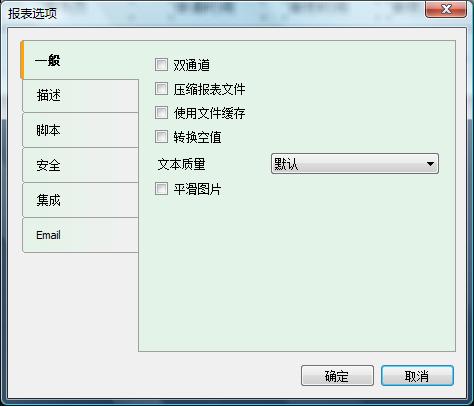
五、数据表的嵌套
情景:复杂的数据库表之间有很多复杂的主从对应关系,这时需要在数据源中建立关系。
解决:选择动作--新建关系,然后就可以象在数据库里一样建立主外键关联了。
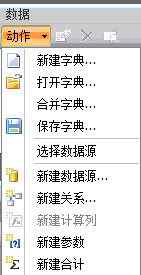
六、手动确定数据源
情景:有些时候SQL语句建立表的关系过于复杂,以至于很难建立良好的主从关系,比如我遇到的这样的SQL查询
既有自表关联,又有和其他表的关联,那建立主从关系岂不要郁闷死。。。
解决:此时我的解决方法有两种,一个是基于FastReport是支持表和视图作为数据源的,此时可以事先在数据库中建立视图,从而使用视图作为数据源解决此表的关联问题,当然如没有项目的需求,大可采用第二种方法,即点击"添加SQL查询",这是输入我们的SQL语句,便会自动生成一个查询结果,我们只需要在报表设计时用其作为数据源就ok了。
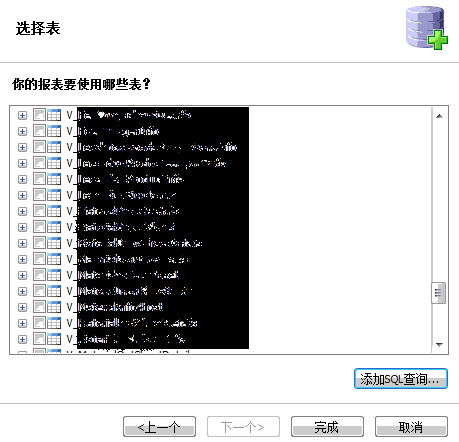
七、使用系统变量
情景:我们经常会在报表打印时要求显示当前的页数,当前的数据量统计以及当前的打印时间等。
解决:FastReport其实已经我们内置了所有这些功能,可以在系统变量中找到,只需要简单的拖入Date就可以显示出当前日期,拖入PageN就可以显示页码等。
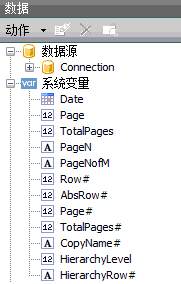
八、使报表显示时呈现常见的奇偶行变色效果。
情景:数据量大时可以方便查看数据。
解决:这里同样有两种方法,一是在"报表"--"样式"中添加一个样式,叫做EvenRows,什么样式都不用设置,确定即可,然后单击数据区,在外观的EvenStyle属性里面选择此样式,最后改变Fill属性的填充颜色即可。第二种方法是通过程序的方式来实现,代码如下:
这里的Row#为系统内置变量,代表行号,我们选出偶数行后,设置FillColor为自己想要的颜色即可,但不可为window颜色,这样就看不出效果了。
九、使用程序操作报表
情景:在窗体程序中可以使用编程的方式对报表的相关字段进行操作。
解决:
情景:FastReport设计器页面默认设置为A4纸,但如果需要显示的字段过多,这时就出现了页面的大小无法满足完整显示所需内容的问题。
解决:出现这个问题后,我们可以在来到"文件"—"页面设置"选项中进行设置,在这里可以直接调整页面的纸张类型和尺寸,但是我使用的时候更多的会调整Portrait为Landscape,所谓Portrait按词霸的翻译就是“纸短的一边在顶端和底端的打印方式”,而Landscape则恰恰相反,意思是“纸长的一边在顶端和底端的打印方式”,可以简单的理解Portrait为纵向,Landscape为横向,通过这样的调整既可以保证用标准的A4纸打印,又满足了设计时能够扩充纸张大小,保证显示内容的目的。
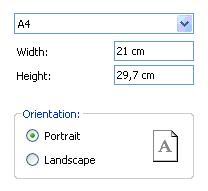
二、过滤或排序显示数据
情景:为了将数据按顺序显示,便于查看。
解决:此时可以双击数据区,这时就会看到排序和过滤的选项,可以通过点击后面fx图标,使用设计器的方式实现,当然也可以手动添加代码:
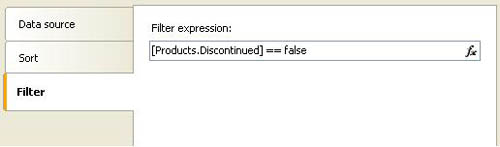
三、添加和设置子报表
情景:显示复杂关系的数据。
解决:进入"报表"--"设置报表栏",可以对报表进行各种设置,其中数据首只会打印一次,数据尾则会在所有数据之后被打印。
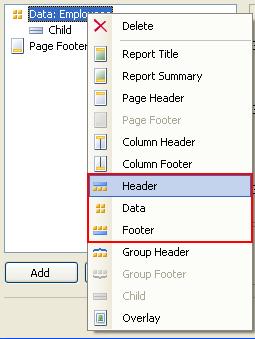
四、日期显示
情景:有些数据表里的日期字段是空的,这时FastReport会自动将其转化为0001/1/1的形式。
解决:此时如果想要让日期为空时不显示此默认的形式,可以再次进入"报表"--"选项"中,在"一般"选项卡中取消勾选"转换空值"即可。
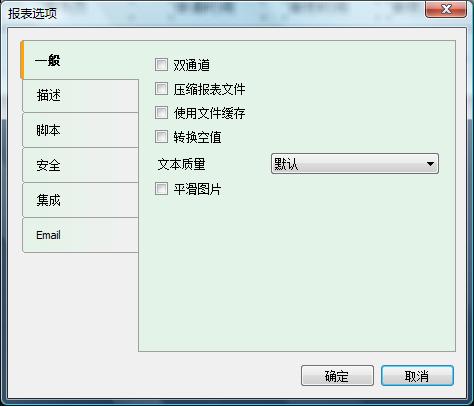
五、数据表的嵌套
情景:复杂的数据库表之间有很多复杂的主从对应关系,这时需要在数据源中建立关系。
解决:选择动作--新建关系,然后就可以象在数据库里一样建立主外键关联了。
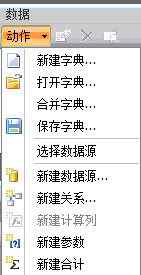
六、手动确定数据源
情景:有些时候SQL语句建立表的关系过于复杂,以至于很难建立良好的主从关系,比如我遇到的这样的SQL查询
SELECT i.SheetKeyId,i.SheetId,i.OperatorName,
i.InCheckDateTime,i.OutCheckDateTime,i.OutCheckPeople,
s1.BranchName AS InBranchName,s2.BranchName AS OutBranchName
FROM dbo.T_StorageBranch s1 , dbo.T_StorageBranch s2 ,
dbo.T_LeechdomIOSheet i , dbo.T_LeechdomIOSheet i2
WHERE i.InBranchKeyId = s1.BranchKeyId
AND i2.OutBranchKeyId = s2.BranchKeyId
AND i.SheetId = i2.SheetId既有自表关联,又有和其他表的关联,那建立主从关系岂不要郁闷死。。。
解决:此时我的解决方法有两种,一个是基于FastReport是支持表和视图作为数据源的,此时可以事先在数据库中建立视图,从而使用视图作为数据源解决此表的关联问题,当然如没有项目的需求,大可采用第二种方法,即点击"添加SQL查询",这是输入我们的SQL语句,便会自动生成一个查询结果,我们只需要在报表设计时用其作为数据源就ok了。
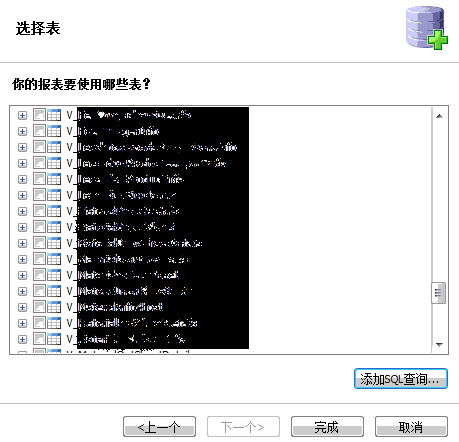
七、使用系统变量
情景:我们经常会在报表打印时要求显示当前的页数,当前的数据量统计以及当前的打印时间等。
解决:FastReport其实已经我们内置了所有这些功能,可以在系统变量中找到,只需要简单的拖入Date就可以显示出当前日期,拖入PageN就可以显示页码等。
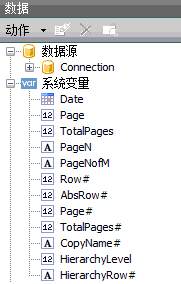
八、使报表显示时呈现常见的奇偶行变色效果。
情景:数据量大时可以方便查看数据。
解决:这里同样有两种方法,一是在"报表"--"样式"中添加一个样式,叫做EvenRows,什么样式都不用设置,确定即可,然后单击数据区,在外观的EvenStyle属性里面选择此样式,最后改变Fill属性的填充颜色即可。第二种方法是通过程序的方式来实现,代码如下:
private void Data1_BeforePrint(object sender, EventArgs e)
{
if (((Int32)Report.GetVariableValue("Row#")) % 2 == 0)
Data1.FillColor = Color.Gainsboro;
}这里的Row#为系统内置变量,代表行号,我们选出偶数行后,设置FillColor为自己想要的颜色即可,但不可为window颜色,这样就看不出效果了。
九、使用程序操作报表
情景:在窗体程序中可以使用编程的方式对报表的相关字段进行操作。
解决:
//获取数据源中列的值 string productName = (string)Report.GetColumnValue("Products.Name"); //获取数据源 DataSourceBase ds = Report.GetDataSource("Products"); //获取系统变量值 DateTime date = (DateTime)Report.GetVariableValue("Date"); //获取总计数 float sales = Report.GetTotalValue("TotalSales"); //获取参数 int myParam = (int)Report.GetParameterValue("MyParameter"); //设置参数 report1.SetParameterValue("EmployeeID", 2);
十、备注
1、在FastReport中的变量都使用的是[DataSourceName.FieldName]的形式,凡是以这种形式表示的都需要从数据库中读取,而普通文本则需要[文本内容]这样的形式就可以搞定。
2、在FastReport中可以设定数据表的别名,这样可以在多表关联的时候使用别名与相关字段对应。
3、如果你还没有心动的话,我贴几张现成的基于Northwind数据库的demo示例看看吧。。。








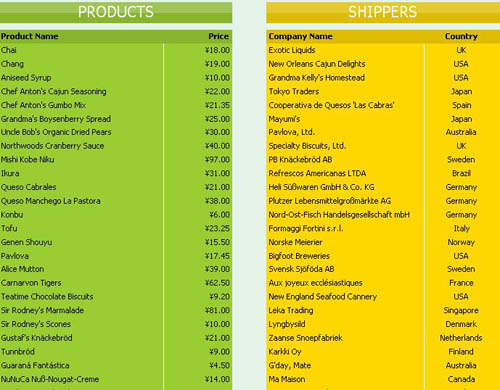
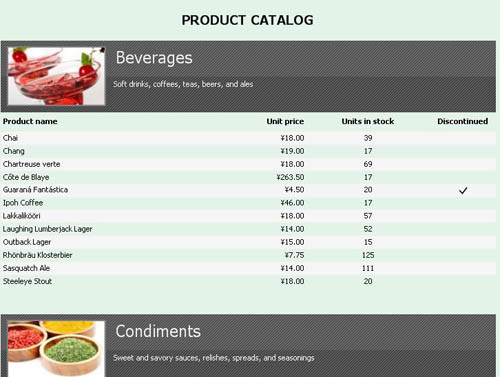














 1333
1333

 被折叠的 条评论
为什么被折叠?
被折叠的 条评论
为什么被折叠?








